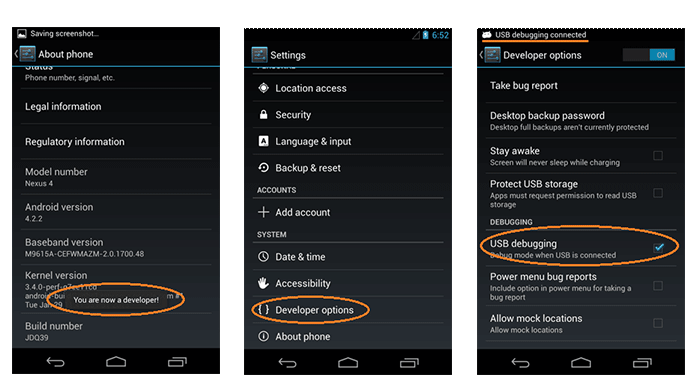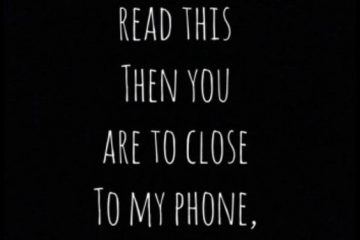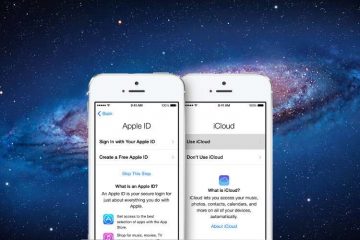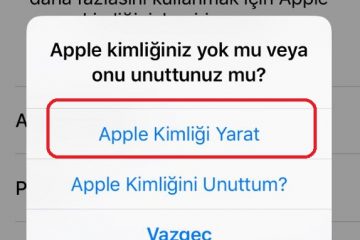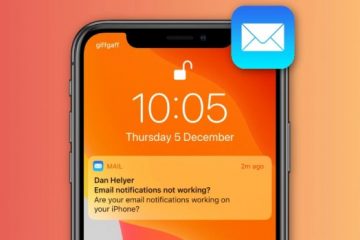Açılmayan telefondan veri kurtarma işlemi ve Samsung silinen fotoğrafları geri getirme işlemi için tüm detayları aktarmaya çalışacağız. Zaman geçtikçe, cep telefonundaki kişiler sürekli olarak artar. Kişi listesi, önemli iş ortakları, meslektaşları, aile üyeleri, akrabaları, yakın arkadaşları, eski sınıf arkadaşları, komşuları, çocuk öğretmenleri vb. Telefon hatıralarını içerir. Endişelenmeyin, sorunu çözmenin birkaç yolu var! Bugün size silinen kişileri Samsung smartphone’dan 4 şekilde kurtarmayı öğreteceğiz.
Ekran Kırılmış ve Açılmayan Telefondan Veri Kurtarma
Bu programın adından, bu uygulamanın Android telefonunuzdan silinen her türlü veriyi kurtarmanıza yardımcı olacağını anlayabilirsiniz. Ayrıca, kaza ile silinmesi veya telefonun kırılması gibi veri kaybının nedeni ne olursa olsun, bu uygulamayı aşağıdaki şekilde veri kurtarma için kullanabilirsiniz. Windows XP / 7/8 / 10’a sahip bir bilgisayarınız varsa, önce kurtarma uygulamasını bilgisayarınıza indirebilirsiniz. Burada, başlangıçta ücretsiz sürümü seçebilirsiniz. Buna ek olarak, bu program çeşitli markalardan gelen çok çeşitli Android telefonları ve tabletleri desteklemektedir.
Adım 1: Android Data Extraction uygulamasını indirin ve yükleyin
Windows PC veya Mac kullandığınızdan bağımsız olarak, program her iki platformda da çalışabilir. Programı kurmak için kılavuzu takip edin. Ekranda çeşitli seçenekleri görebilirsiniz, “Data Extraction” nı seçin.
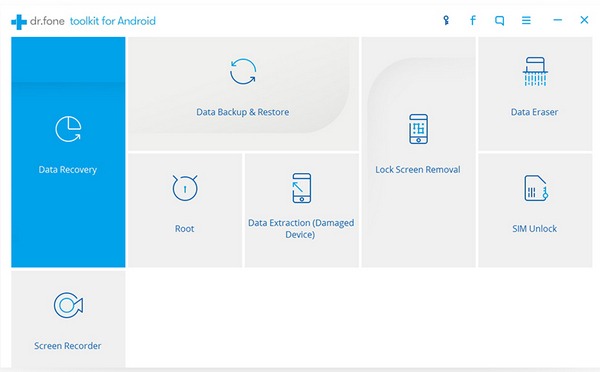
Adım 2 : Samsung Galaxy Telefonunu Bilgisayara Bağlayın
Uygulama indirildikten sonra, kırılmış Samsung galaksinizi USB Kablo aracılığıyla bilgisayarınıza bağlayın. Yalnızca bozuk telefonunuzu bilgisayarınıza bağlamanızı ve kurtarma işlemi devam ederken cihazların bağlantısını kesmemeniz önerilir.
Adım 3: USB Hata Ayıklama İşlemini Açın ve Telefonu Rootlayın (İsteğe Bağlı)
USB hata ayıklama ve rootlama, telefondaki verileri tamamen kurtarmak için gereklidir. Ya da izin eksikliği nedeniyle programla verilerin yalnızca bir kısmı alınabilir. Bunu zaten yapmışsanız, bu adımı atlayın. Değilse, o zaman bir OTG kablosu satın alıp telefonu harici USB fare ile bağlamalısın. Böylece fare ile operasyon yapabilirsiniz.
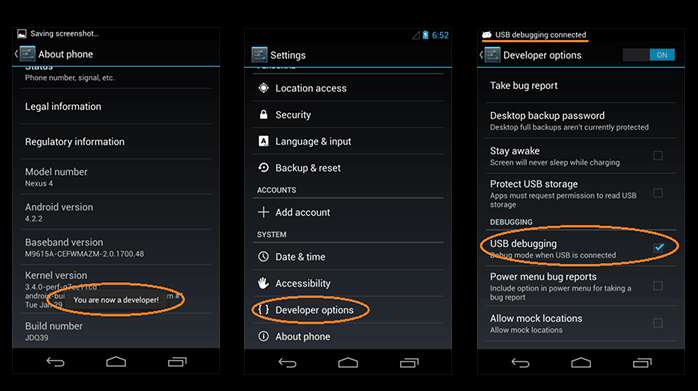
Adım 4: Cihaz Adı Seçin ve Kurtarma Paketini İndirin
Şimdi açılır listeden bir aygıt adı seçin ve “İleri” yi tıklayın. Şu anda, telefonu yeniden başlatıp İndirme moduna zorlamalısınız . İşlem tamamlandığında, program kurtarma paketini telefona indirecektir.
Uyarı: Lütfen doğru cihaz adını listeden seçin. Buna ek olarak, aygıt listede yoksa, şu anda program tarafından desteklenmediği anlamına gelir.
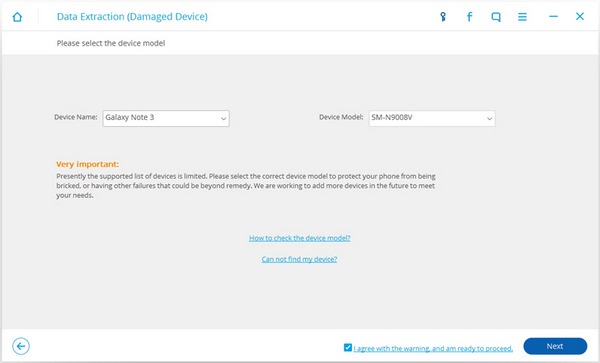
Adım 5: Kırık Samsung Galaxy Telefonunda Kaybedilen Verileri Önizleyin ve Kurtarın
İndirme işlemi tamamlandığında, program telefonunuzdaki tüm dosyaları analiz eder ve tarar. Taradıktan sonra, taranan tüm öğeler farklı kategorilerde listelenir. Ön izlemeden kurtarılacak dosyaların tümünü veya bir kısmını seçebilir ve ardından “Kurtar” düğmesini tıklatabilirsiniz. Telefonunuz bozulduğunda, yedeklemeyi bilgisayarınızdaki başka bir yere kaydedin.
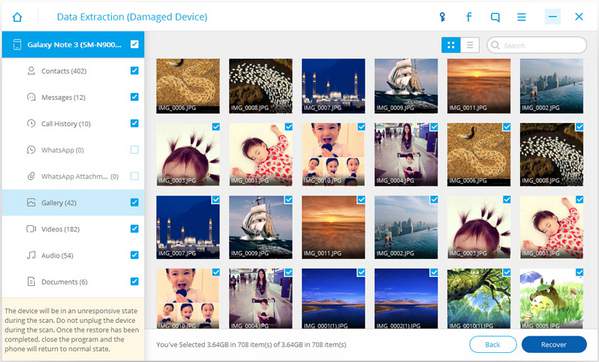
Sadece Samsung Galaxy telefonlarınız değil, güvenli veri kurtarma için diğer kırık Android telefonlar için TunesBro Android Data Extraction da kullanılabilir. WhatsApp mesajları da dahil olmak üzere farklı veri türlerinin kurtarılması için yardımcı olacaktır. Başvurunun deneme sürümünden gerçekten memnun kalacaksınız. Daha sonra ücretli sürümüne geçebilirsiniz.
Kies ile Samsung Silinen Fotoğrafları Geri Getirme İşlemi
Sözü edilen yöntemin yanı sıra, Samsung Kies veya Smart Switch ile telefonda bulunan verileri de kurtarabilirsiniz. Ancak, yalnızca ekranın kırık veya siyah olduğundan emin olmanız gerekir. Ardından, telefonu bilgisayara bağlayın ve USB hata ayıklamasını açın. Bu kez, root yapma bir zorunluluk değildir. Program telefonu algıladıktan sonra, yedeklemek istediğiniz dosyaları seçin. Son olarak, seçilen tüm öğeler bilgisayarınıza kaydedilecektir. Telefon onarıldıktan sonra verileri geri yükleyebilirsiniz.
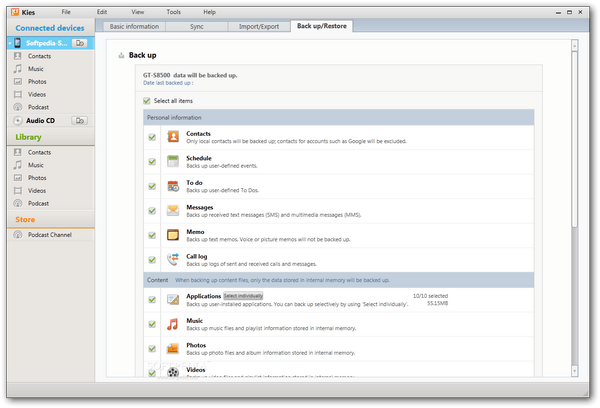
Cloud Backup ile Samsung Silinen Fotoğrafları Geri Getirme İşlemi
Bulut depolama öncüsü sağlayıcısı olan Dropbox’un piyasaya sunulmasından bu yana bulut depolaması, geleneksel yedekleme yöntemine kıyasla telefon veri yedekleme yönteminin tercih edilen yoludur. Dolayısıyla Galaxy telefonunuzu Dropbox, Samsung bulut, Google Drive veya OneDrive ile yedeklediyseniz silinen dosyaları önceki yedeklemelerden geri yüklemek basit bir iştir.
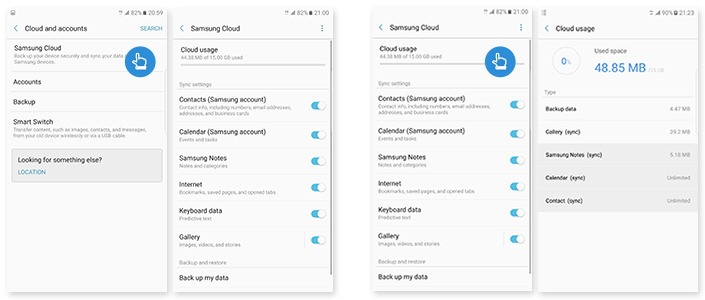
Hatta telefon öldü, bulut yedeklemesinden yeni telefona gelen verileri geri yükleyebilirsiniz. Yapmanız gereken, yalnızca uygulamayı yüklemek ve onu bulut sunucusu ile senkronize etmektir. Saklanan tüm veriler yeni telefona geri yüklenecektir.